Så här aktiverar du sökrutan i Aktivitetshanteraren på Windows 11
Microsoft arbetar med att lägga till en sökruta i Aktivitetshanteraren. Det kommer att visas direkt i namnlisten, så användaren kommer att vara ett klick borta från att söka efter processer och tjänster med namn, utvecklare eller PID. Den nya funktionen finns i Windows 11 från och med Insider Build 25231, men den är dold.
Annons
Med Windows 11 har Aktivitetshanteraren ett nytt användargränssnitt. Var och en av sidorna har nu ett miniverktygsfält för snabbare åtkomst till ofta använda alternativ. Hamburgermenyn med avsnitt till vänster har ersatt de klassiska flikarna. Den stöder nu mörkt läge, följer accentfärg och som en dedikerad inställningssida. Microsoft förbättrar appen ytterligare med varje större uppdatering av Windows 11. Nyligen fick den stöd Levande kärndumpar.
I Windows 11 Insider Build 25231 har Aktivitetshanteraren också fått en sökruta i namnlisten.

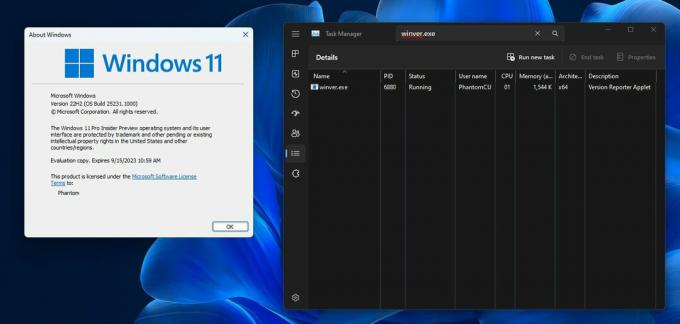
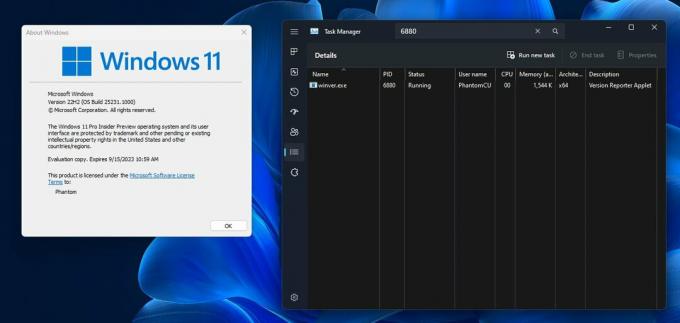
Eftersom det är en dold funktion måste du använda ViveTool-appen med öppen källkod för att aktivera den. Men kom ihåg att aktivering av experimentella och oavslutade funktioner kan påverka appens stabilitet och användarupplevelse negativt. Gör detta försiktigt. Vi tillhandahåller också ett ångra-kommando som du kan köra om något går fel.
Gör följande.
Aktivera sökrutan i Aktivitetshanteraren
- Ladda ner ViveTool-appen från GitHub.
- Packa upp det nedladdade arkivet till c:\ViveTool mapp.
- Öppna a kommandotolken eller Terminal som administratör. T.ex. tryck på Win + X och välj Terminal (Admin).
- I konsolen skriver du följande kommando och trycker på Stiga på.
c:\vivetool\vivetool /enable /id: 39420424. - Se till att kommandoraden visar meddelandet "Funktionskonfigurationen har ställts in"
- Starta om datorn för att tillämpa ändringarna.
Du är färdig!
Om du vill inaktivera funktionerna använder du kommandot:
c:\vivetool\vivetool /disable /id: 39420424 /butik: båda
Det är möjligt att denna ändring kommer att vara tillgänglig på Windows 11 2022 Update (version 22H2) tillsammans med nästa uppdatering, kodnamnet Moment 2, planerad till februari-mars 2023.
Källa: PhantomOcean
Om du gillar den här artikeln, vänligen dela den med knapparna nedan. Det kommer inte att ta mycket från dig, men det kommer att hjälpa oss att växa. Tack för ditt stöd!
Annons


